VMware Carbon Black Cloud Endpoint -aktivointikoodin hankkiminen
Summary: Lue, miten voit hankkia VMware Carbon Black Cloud Endpointin Windows-, Mac- tai Linux-version aktivointikoodin näiden vaiheittaisten ohjeiden mukaisesti.
This article applies to
This article does not apply to
This article is not tied to any specific product.
Not all product versions are identified in this article.
Symptoms
VMware Carbon Black Cloud Endpoint -aktivointikoodia käytetään anturin manuaaliseen asentamiseen VMware Carbon Black Cloudiin.
Tässä artikkelissa käsitellään aktivointikoodin hankkimista.
Tuotteet, joita asia koskee:
- VMware Carbon Black Cloud Endpoint
Käyttöjärjestelmät, joita asia koskee:
- Windows
- Mac
- Linux
Cause
-
Resolution
- Siirry selaimessa osoitteeseen [REGION].conferdeploy.net.
Huomautus: [REGION] = vuokralaisen alue
- Pohjois- ja Etelä-Amerikka = https://defense-prod05.conferdeploy.net/
- Eurooppa = https://defense-eu.conferdeploy.net/
- Aasia ja Tyynenmeren alue = https://defense-prodnrt.conferdeploy.net/
- Australia ja Uusi-Seelanti = https://defense-prodsyd.conferdeploy.net
- Kirjaudu VMware Carbon Black Cloudiin.
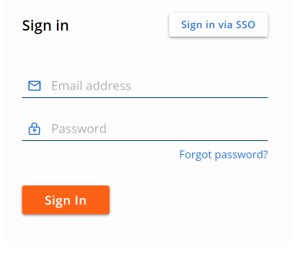
- Valitse vasemmanpuoleisessa valikkoruudussa ENDPOINTS.
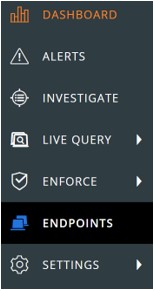
Huomautus: esimerkin asettelu saattaa vaihdella hiukan ympäristön mukaan.
- Valitse oikeasta yläkulmasta Anturiasetukset ja napsauta sitten Lähetä asennuspyyntö.
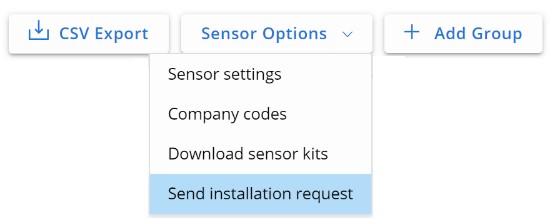
- Valitse Lähetä asennuspyyntö -valikosta jompikumpi seuraavista:
- Single Request ja siirry sitten vaiheeseen 6 tai
- Multiple Requests ja siirry sitten vaiheeseen 7.
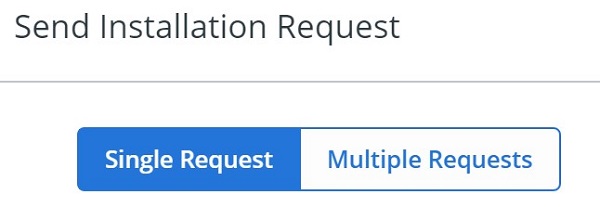
- Single Request -välilehdessä:
- Voit myös kirjoittaa käyttäjän etunimen.
- Voit myös kirjoittaa käyttäjän sukunimen.
- Kirjoita Users' Email.
- Valitse Send.
- Siirry vaiheeseen 8.
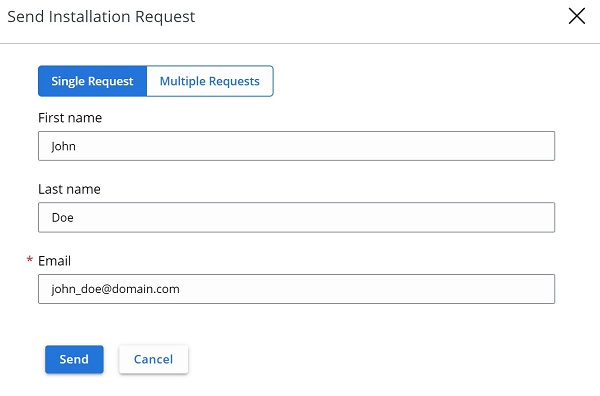
- Multiple Requests -välilehdessä:
- Kirjoita kunkin käyttäjän sähköpostiosoite pilkulla erotettuna.
- Valitse Send.
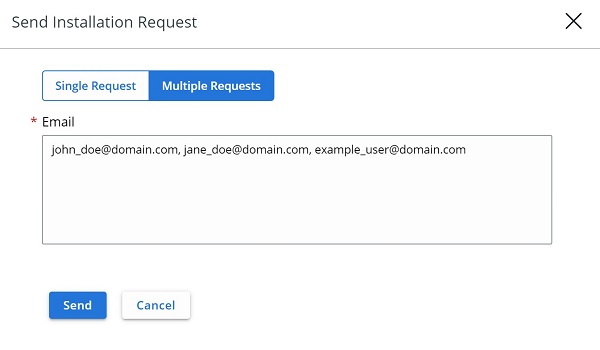
- Tallenna käyttäjän sähköpostissa oleva aktivointikoodi.
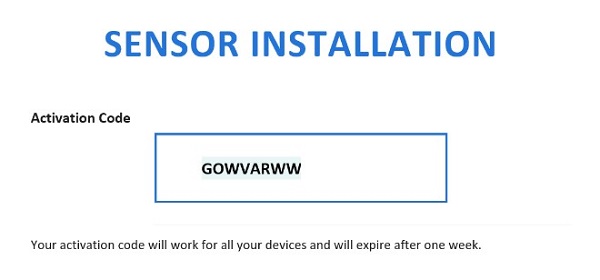
Huomautus:
- Sähköpostiviesti lähetetään osoitteesta noreply@carbonblack.com.
- Aktivointikoodi käynnistyyviikon kuluttua.
- Aktivointikoodin voi lähettää uudelleen VMware Carbon Black Cloud -sivun päätepisteistä, käyttäjästä ja sitten kohdasta Take Action.
- ympäristösi saattaa poiketa näyttökuvan esimerkistä.
Jos haluat ottaa yhteyttä tukeen, katso luettelo Dell Data Securityn kansainvälisen tuen puhelinnumeroista.
TechDirectissä voit luoda teknisen tukipyynnön verkossa.
Lisätietoja ja resursseja on Dell Security Community Forum -keskustelufoorumilla.
Additional Information
Videos
Affected Products
VMware Carbon BlackArticle Properties
Article Number: 000126084
Article Type: Solution
Last Modified: 15 Feb 2024
Version: 11
Find answers to your questions from other Dell users
Support Services
Check if your device is covered by Support Services.
